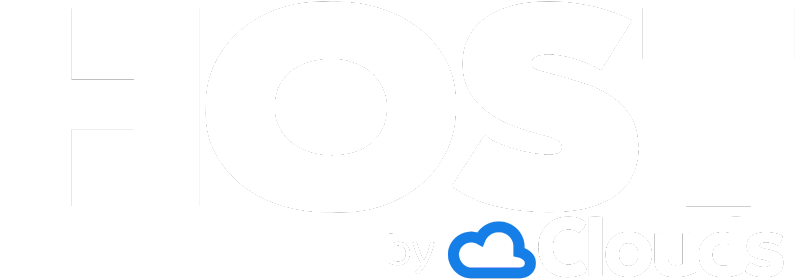¿Cómo puedo modificar mi archivo de hosts?
Dominios, subdominios y DNS
El archivo de hosts local de su máquina le permite anular el DNS para un dominio o nombre de subdominio en particular.
Esta es una excelente manera de probar el sitio antes de cambiar el DNS real: puede probar el sitio web en miPanel mientras el resto de Internet continúa usando DNS para apuntar al sitio web existente.
La forma de modificar este archivo y su ubicación difiere según el sistema operativo.
Para modificar su archivo de hosts, puede agregar dos entradas al archivo que contiene la dirección IP a la que desea que se resuelva el sitio y la dirección IP. Agregar las dos líneas siguientes, por ejemplo, apuntaría www.dominio.com y dominio.com a la IP 1.2.3.4:
1.2.3.4 dominio www.dominio.com
Para ventanas:
- Presione Inicio y busque 'Bloc de notas'
- En los resultados de la búsqueda, haga clic derecho en el Bloc de notas y seleccione Ejecutar como administrador.
- Utilice Archivo -> Abrir y navegue hasta el siguiente archivo: c:\Windows\System32\Drivers\etc\hosts
- Realice los cambios (abajo)
Para Mac OS 10.0 a 10.6:
- Abra Aplicaciones > Utilidades > Terminal
- Escribe sudo nano /etc/hosts
- Ingrese la contraseña del administrador
- Realice los cambios (abajo)
Para guardar los cambios en nano, presione Control+x y luego y cuando se le solicite.
Para Mac OS X 10.6 a 10.11:
- Abra Aplicaciones > Utilidades > Terminal
- Escribe sudo nano /privado/etc/hosts
- Ingrese la contraseña del administrador
- Realice los cambios (abajo)
- Escriba dscacheutil -flushcache en la Terminal y presione Intro.
Para guardar los cambios en nano, presione Control-x y luego "y" cuando se le solicite.
Para Linux:
- Utilice su editor favorito para abrir /etc/hosts (es decir, sudo vim /etc/hosts)
- Realice los cambios (abajo)
Haciendo el cambio
El archivo de hosts toma argumentos del formato:
XX.XX.XX.XX dominio.tld www.dominio.tld
La dirección IP del sitio web se muestra en el lado derecho de nuestro panel de control, bajo el encabezado "Dirección IP". Normalmente comenzarán con '185.151.2x.xxx':
185.151.2x.xxx dominio.tld www.dominio.tld sub.dominio.tld
Después de agregar esta línea y guardar el archivo, su sistema comienza a resolver en la dirección IP especificada.
Una vez finalizada la prueba, elimine estas entradas para poder comenzar a utilizar el "DNS real" una vez más.
Es importante asegurarse de que al realizar este cambio tenga entradas tanto para su dominio como para todas las subpartes relevantes. Por ejemplo, si simplemente agrega una entrada para "dominio.tld", entonces "www.dominio.tld" apuntará al servidor original.